Cómo usar FL Studio Cómo congelar (Wav) patrones y audio
A veces veo conversaciones de personas que no conocen este método en Internet, así que les escribo.
Ciertamente no parece estar en el menú, pero puedes hacerlo con un atajo.
El patrón o clip de audio seleccionado se congela (ondulado) y el patrón o clip de audio original se silencia.
Entonces lo explicaré de inmediato.
Congelar (Wav) el patrón o clip de audio seleccionado
Es fácil de hacer, primero seleccione un patrón, un clip de audio, etc.
Ctrl + otro + c Presione al mismo tiempo.
Aparecerá la siguiente pantalla de renderizado.
Simplemente haga clic en "Inicio".
Ahora tienes un congelamiento.
Si selecciona más de uno, puede congelar el patrón y el clip de audio seleccionados.
Pista congelada (Wav)
También se puede hacer pista por pista.
Puede congelarlo haciendo clic con el botón derecho en la pista de la izquierda y seleccionando "Consolidar esta pista" -> "Desde el inicio de la pista".
También preparé un video.
La diferencia entre "Desde el inicio de la pista" y "Canción completa" es si el patrón se coloca desde el medio de la lista de reproducción, si se congela desde el principio o desde la posición de ubicación del patrón en el medio.
Cómo usar FL Studio Resumen de cómo congelar (Wav) patrones y audio
Esta es una función muy útil, así que quiero recordarla.
Si puede congelar solo el clip seleccionado, puede congelar solo la parte donde la carga de la CPU es alta.

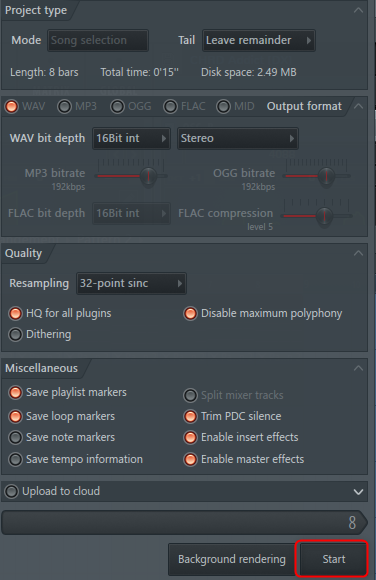
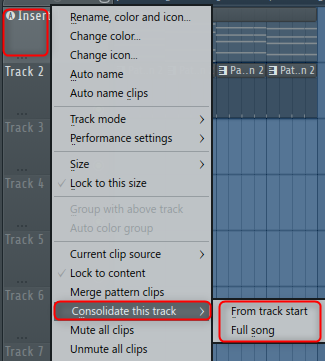
![[Gratis] Cmusic está lanzando la fuente de sonido Kontakt Small Saw gratis 12 2020 12 24 21:17 p.m. 29](https://chilloutwithbeats.com/wp-content/uploads/2020/12/2020-12-24_21h17_29.png)
![[Gratis] FunctionLoops lanza el paquete de muestra de Navidad 2020 como regalo de Navidad (período desconocido) 13 2020 12 26 06:04 p.m. 46](https://chilloutwithbeats.com/wp-content/uploads/2020/12/2020-12-26_06h04_46.png)
コメント